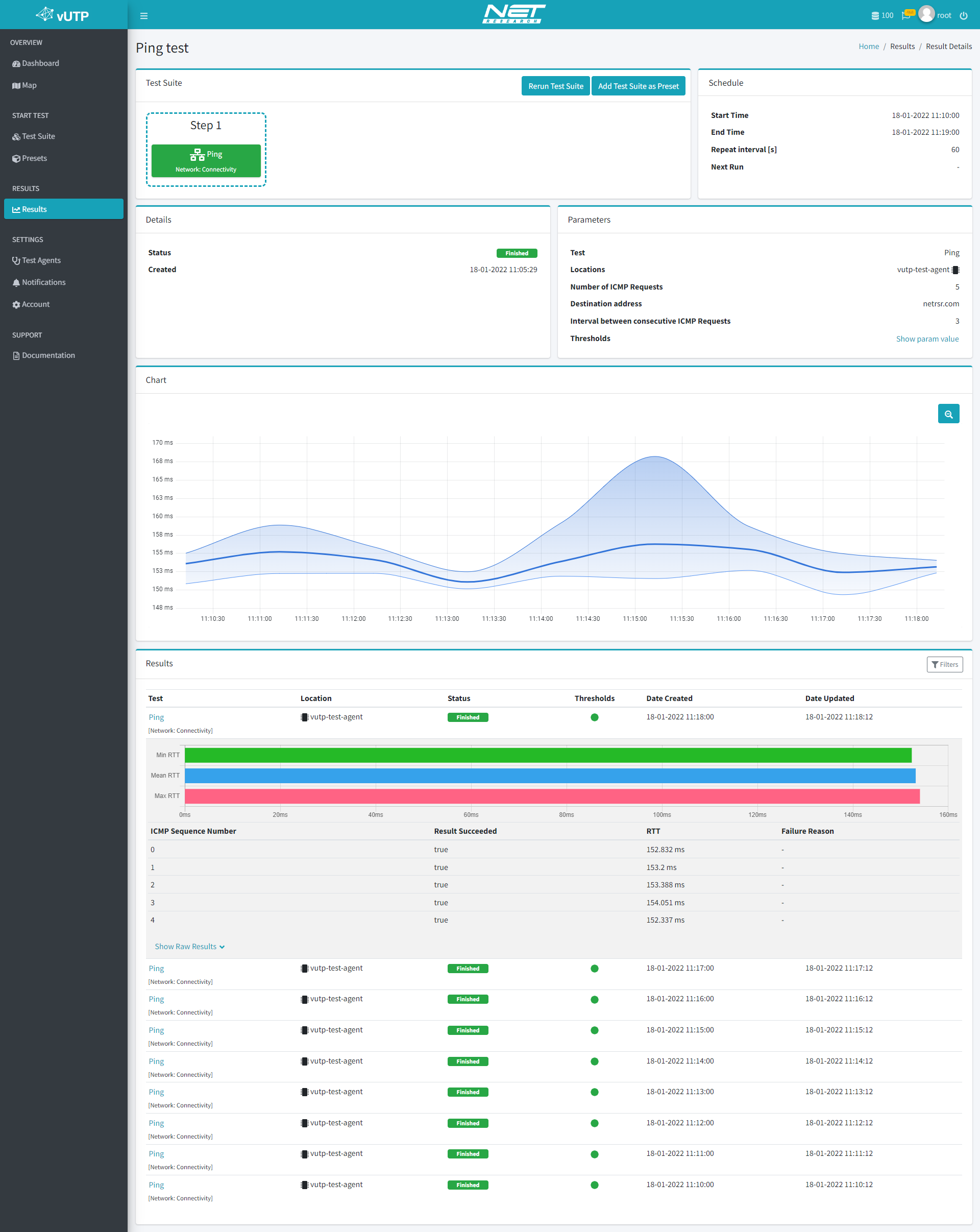Ping¶
Dodaj test Ping z kategorii Network do Test Suite.
- Kliknij na bloczek z tym testem oraz wypełnij formularz podając parametry testu:
Destination address - docelowy adres żądania (np. ‘google.com’ lub ‘8.8.8.8’),
ICMP Requests per each hop - ilość wykonanych żądań w jednym wykonaniu testu,
Interval between consecutive ICMP Requests - interwał między żądaniami wyrażony w sekundach.
- Dodaj progi alarmowe ustawiając je w polu Thresholds Configuration w sekcji Thresholds lub dodaj konfigurację w kodzie Python zaznaczając tryb Advanced Configuration. Opis jak to zrobić znajduje się w rozdziale Uruchamianie scenariusza testowego w sekcji Konfiguracja progów alarmowych. Możliwe ustawienie progów alarmowych dla parametrów:
mean_rtt - średnia wartość RTT,
max_rtt - maksymalna wartość RTT,
min_rtt - minimalna wartość RTT.
Wypełnij informacje potrzebne do uruchomienia scenariusza testowego, takie jak nazwa, lista test agentów, na których ma być wykonany ten test oraz tryb wykonywania scenariusza. Dokładny opis uruchamiania scenariusza znajduje się w rozdziale Uruchamianie scenariusza testowego.
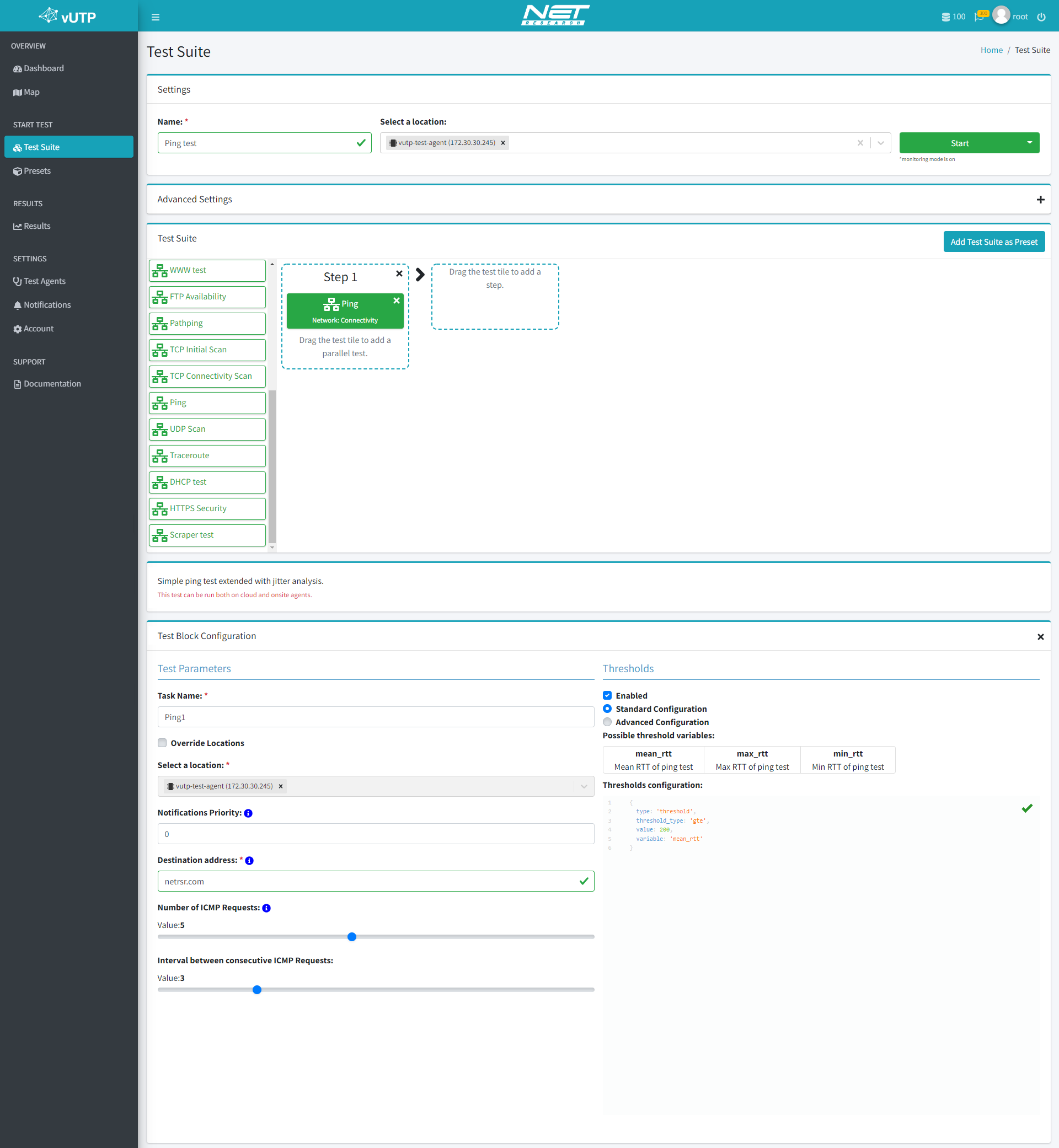
Kliknij Start i uruchom test. Aplikacja powinna automatycznie przenieść się na stronę ze szczegółami oraz wynikami testów tego scenariusza.
Przeglądaj graficzną prezentację wyników testów w zakładce Charts.
Wykres przedstawia minimalny, średni i maksymalny czas trwania żądania w ramach każdego pojedynczego testu w czasie, kiedy ten test został wykonany.
- W znajdującym się poniżej komponencie Results możemy przeglądać zestaw wyników szczegółowych każdego testu (wynik testu dostępny po kliknięciu na konkretny test). Dla tego testu dostępny jest wykres na którym wyświetlone są dane:
Min RTT - minimalny czas trwania pojedynczego żądania w trakcie tego testu,
Mean RTT - średni czas trwania pojedynczego żądania w trakcie tego testu,
Max RTT - maksymalny czas trwania pojedynczego żądania w trakcie tego testu.
- Pod wykresem dostępny jest również wynik w formie tabeli. Znajdują się w niej takie informacje jak:
ICMP Sequence Number - numer porządkowy żądania,
Result Succeeded - informacja tym, czy żądanie zostało zakończone pomyślnie,
RTT - czas trwania żądania,
Failure Reason - informacja o powodzie ewentualnego niepowodzenia.
Wynik w formacie JSON dostępny jest po kliknięciu na napis Show Raw Results.
Dokładny opis strony z wynikami znajduje się w rozdziale Analiza rezultatów.